
Мелкие повседневные дела могут заслонить важные события, которые мы должны были сделать, но упустили из виду. Чтобы такие события не происходили, человечество придумало так называемые органайзеры (от англ. organizer – «организатор», «устроитель»), которые являются средством управления временем. Они помогают запланировать важные события, а после напомнить о них в нужное время.
Раньше для этого служила небольшая книга, содержащая календарь, адресную книгу и телефонный справочник, которая помогала в систематизации информации о личных контактах и планировании важных событий. В России почему-то его принято называть «Еженедельником».
А теперь, с появлением современных технических средств, наш «телефонный друг» сможет помочь вам как запланировать, так и реализовать очень важные дела, например, вовремя поздравить именинника по телефону.
Поздравить, конечно, можно и отправив сообщение. Как заранее написать сообщение и отправить его с отсрочкой в нужное время мы описали в статье «Как отправить сообщение в нужное время с Samsung Galaxy» (для перехода к ней нажмите здесь).
Но всё-таки, личное общение по телефону оставляет в душе более теплые впечатления.
А каким способом запланировать важное событие, а после получить напоминание о нём в нужное время на смартфоне Samsung?
С помощью смартфона Samsung это можно сделать несколькими способами: 1. С помощью приложения Календарь; 2. С помощью приложения Будильник (Часы). Для перехода к статье нажмите здесь; 3. С помощью голосового помощника Google Assistant.
Далее мы опишем простую процедуру формирования напоминания о предстоящем звонке с помощью приложения-органайзер «Календарь» и голосового помощника Google Assistant, где в качестве примера воспользуемся редакционным смартфоном Samsung Galaxy A50 с ОС Android 10.
Инструкция по созданию напоминания планируемых мероприятий с помощью Календаря на телефоне Samsung Galaxy.
1. Мы покажем эту простую процедуру на примере создания нового события «Позвонить Тимуру».
Для этого вначале нужно запустить приложение «Календарь» с рабочего экрана.
Далее для создания нового события на Основной странице приложения нажать на кнопку «+».
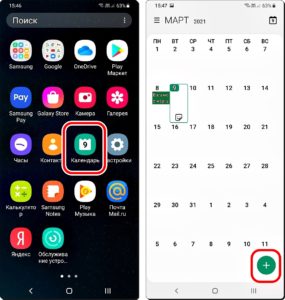
2. Первым делом нужно внести название нового события. Для этого нужно в строке «Название» набрать текст планируемого мероприятия «Позвонить Тимуру».
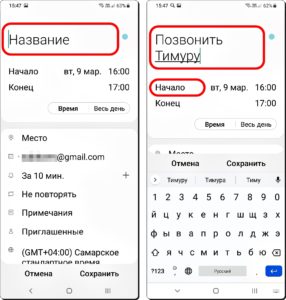
3. Далее нужно внести информацию о дате события и о времени его начала. Для этого нужно нажать на пункт «Начало».
В открывшемся окошке нужно выставить новую дату события «11 марта» и время начала события «9 часов 00 минут». Для этого жестом свайп вверх в позиции «вт. 9 мар.» нужно выставить новую дату «чт. 11 мар.».
И также вместо «16 часов 00 минут» жестом свайп установить новое время «9» часов и «00» минут.
После этого для сохранения введённых данных нажать на кнопку «Сохранить».
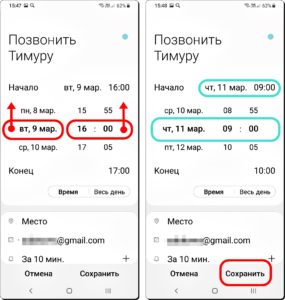
4. Теперь основная страница приложения «Календарь» будет выглядеть следующим образом, где среди планируемых событий на март 2021 года появилось новое событие «11 марта Позвонить Тимуру».
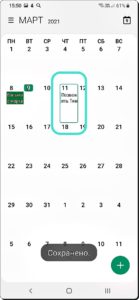
5. Таким образом, мы в органайзере Календарь запланировали новое событие. В результате этого 11 марта 2021 года за несколько минут до назначенного на 9:00 времени на экране телефона появится уведомление-напоминание и смартфон начнёт подавать звуковые сигналы.

Пользуйтесь средством управления временем, и вы сможете обезопасить себя от «осечек», забыв кого-нибудь поздравить или созвониться в нужное время.
Инструкция по созданию напоминания с помощью голосового помощника Google Assistant на телефоне Samsung Galaxy.
1. Активируем голосового помощника Google Ассистент c Главного экрана нажатием и удержанием навигационной кнопки «Домой» виде круга в нижней части экрана.

2. После этого Ассистент откроет часть экрана с надписью «Привет. Чем могу помочь?».
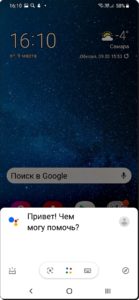
3. После этого мы произносим вслух команду: «Напомни мне завтра в 9 часов утра о пополнении счёта МТС».
Далее ассистент осуществит распознавание нашей голосовой команды и напишет его текст на экране.
После чего Ассистент женским голосом ответить: «Хорошо, завтра в 9 часов я отправлю вам напоминание».
А на экране кроме текста наших переговоров с ассистентом появится сообщение «Напоминание создано «Пополнение счета МТС»».

4. Для просмотра созданного напоминания нужно нажать на кнопку «Показать напоминания» внизу экрана.
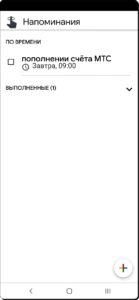
Вот таким простым способом с помощью Искусственного интеллекта смартфона можно быстро создать напоминание о предстоящем событии. Всё очень просто!








